Relativní témata
[Chromebook] Řešení potíží – Systém běží pomalu
- Zkuste zkontrolovat systémové aktualizace. Pokud jsou nějaké aktualizace k dispozici, nainstalujte je. Zde se dozvíte více k tématu, jak aktualizovat operační systém na Chromebooku.
- Svůj problém s procesorem můžete vyřešit pomocí diagnostiky. Klikněte na [stavovou lištu]① v pravém dolním rohu obrazovky a pak klikněte na [Nastavení]
 ②.
②.
Poznámka: Diagnostika je k dispozici pouze na zařízeních s Chrome OS, která mají verzi 90 a novější.
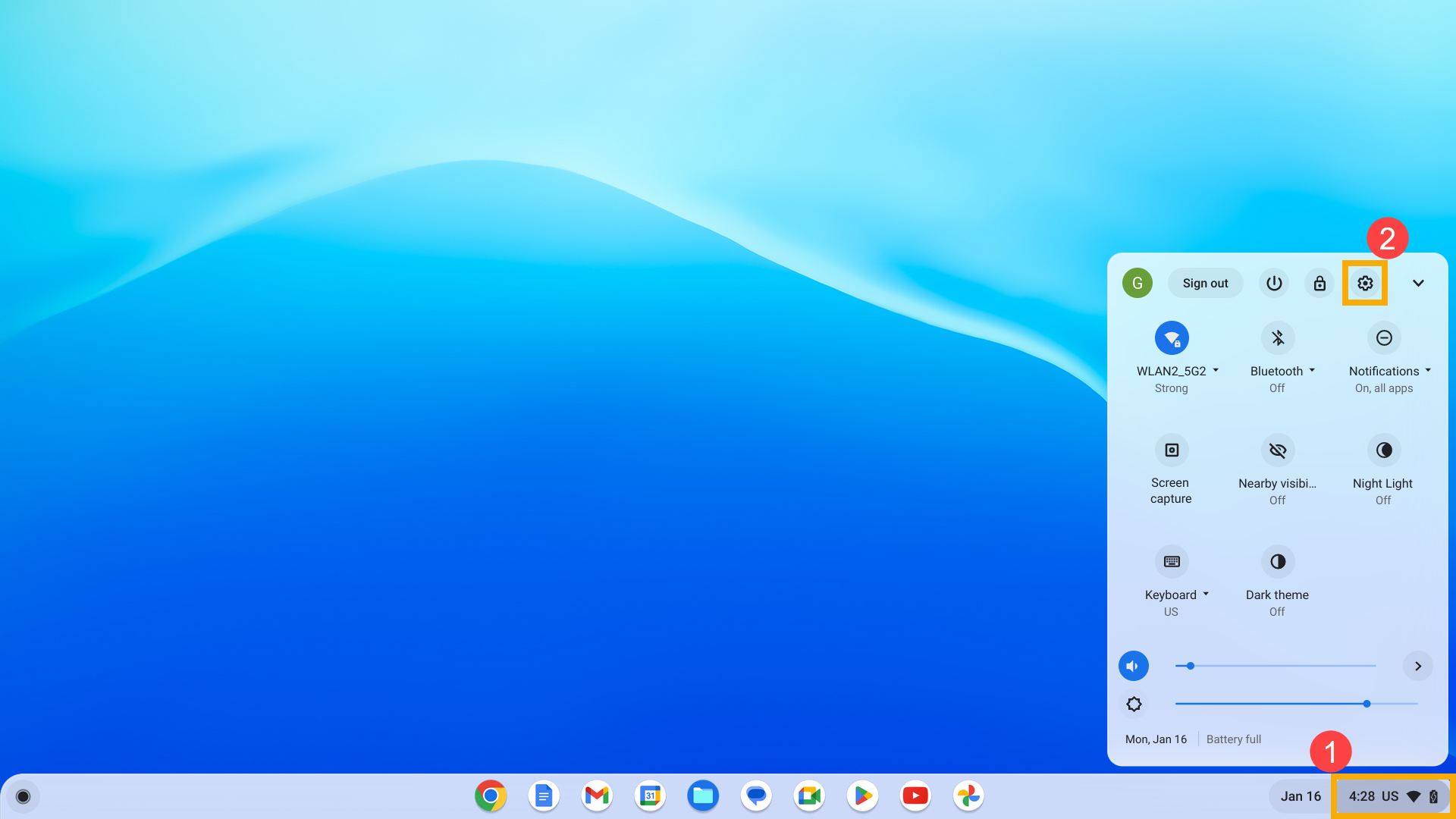
- Klikněte na [Informace o ChromeOS]③ a pak klikněte na [Diagnostika]④.
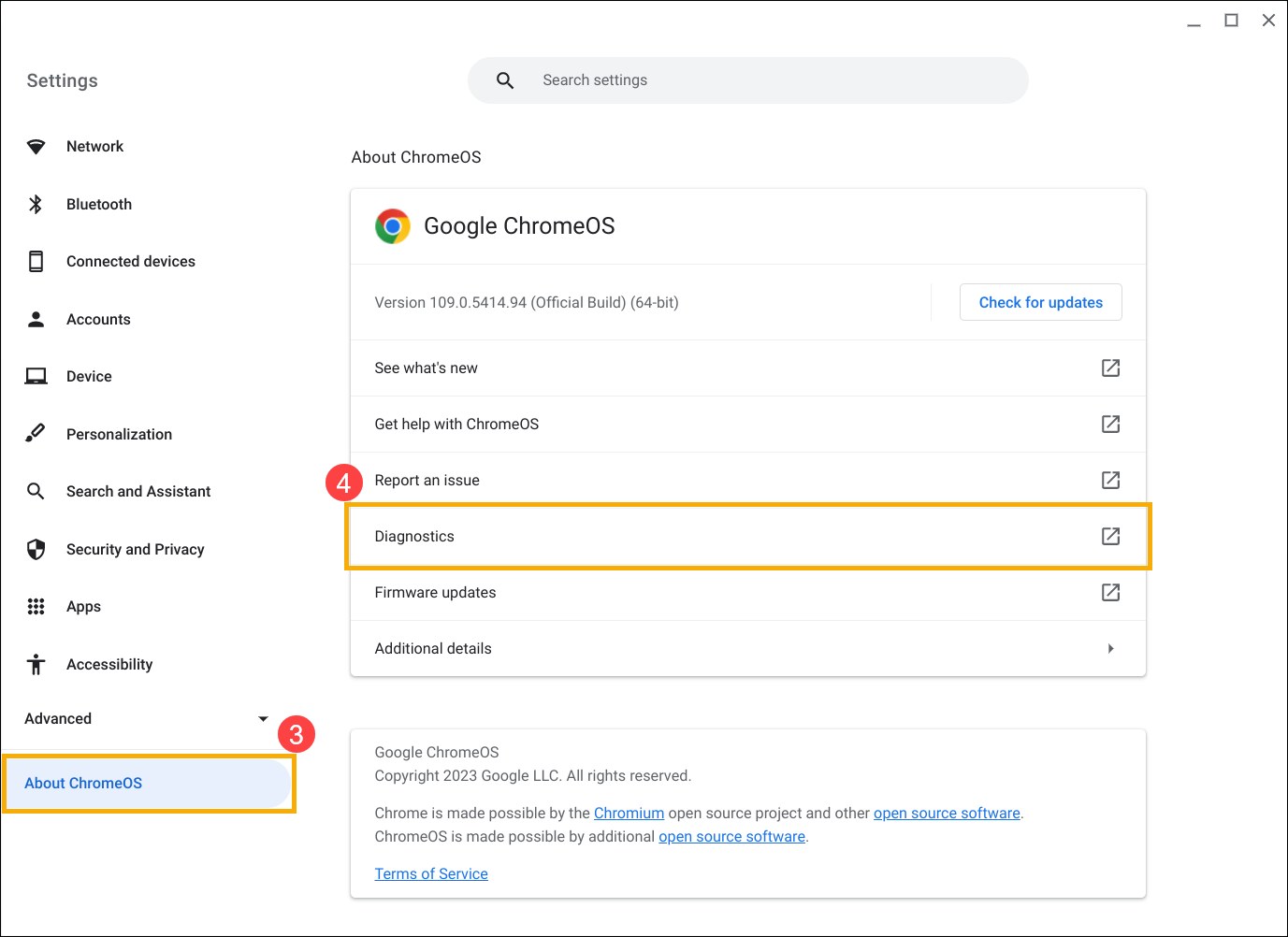
- Po otevření diagnostiky vyhledejte položku CPU a klikněte na [Spustit test CPU]⑤.
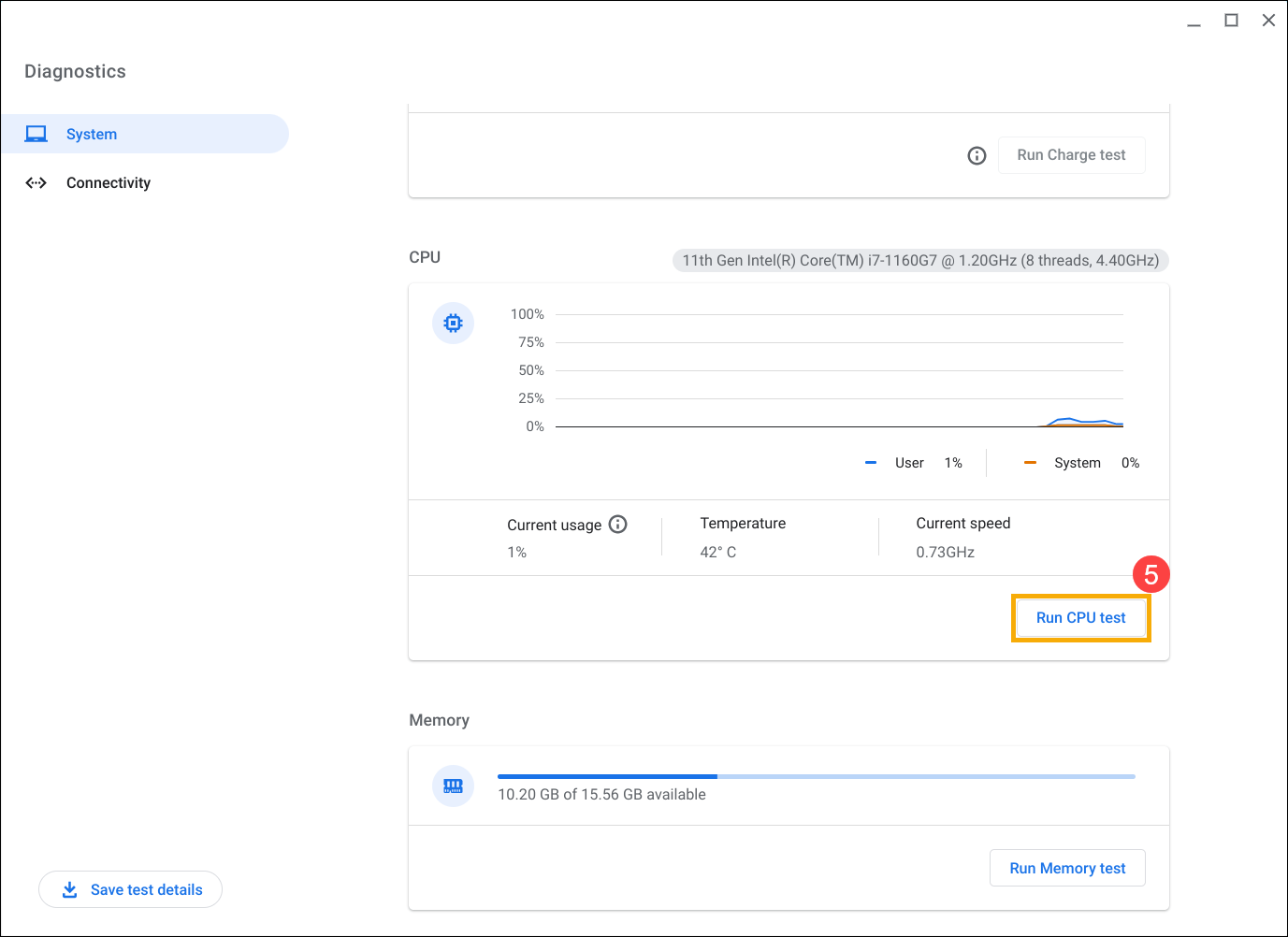
- Pokud váš Chromebook v kterémkoli z těchto testů selže, může to znamenat, že váš procesor CPU selhal, nebo dochází k nesprávnému chlazení zařízení. Další pomoc vám poskytne autorizované servisní středisko ASUS.
Pokud test projde v pořádku, pokračujte dalším krokem.
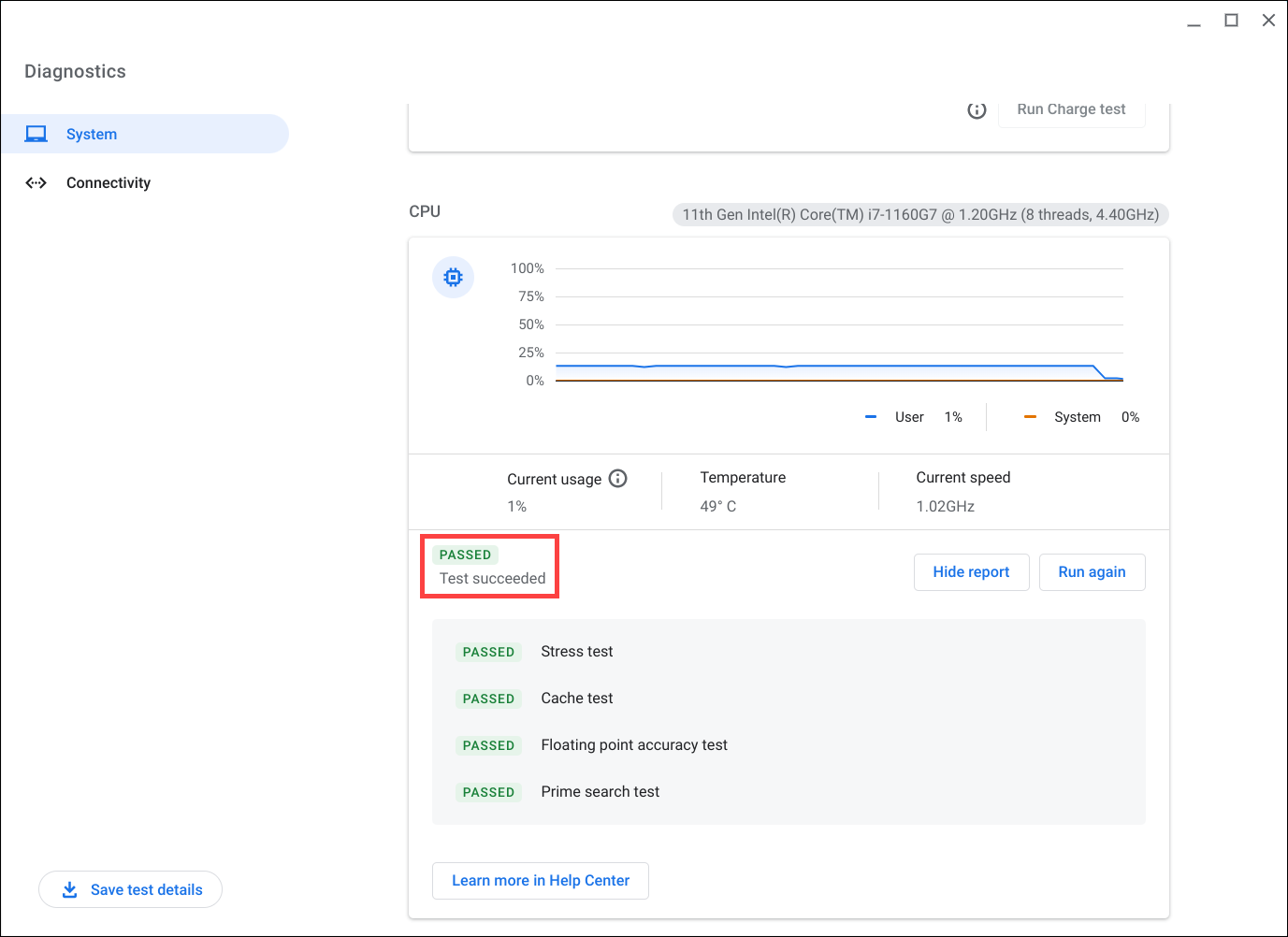
- Proveďte obnovení hardwaru Chromebooku. Zde se dozvíte, jak obnovit hardware Chromebooku.
- Pokud problém přetrvá i po dokončení všech kroků řešení potíží, pokuste se Chromebook uvést do továrního nastavení.
Obnovení Chromebooku (Powerwash) do továrního nastavení. - Obnovení operačního systému Chromebooku.
Další podrobnosti najdete v nápovědě k Chromebooku od Googlu:
https://support.google.com/chromebook/answer/6309225
Pokud svůj problém nevyřešíte pomocí výše uvedených informací, obraťte se na zákaznické servisní středisko ASUS, kde vám poskytneme další informace.